Durante il tentativo di aprire l'applicazione MS Outlook, a volte potresti ricevere un errore che indica che il percorso specificato per il file non è valido. In questo articolo, abbiamo elencato quattro modi efficaci per affrontare questo problema.
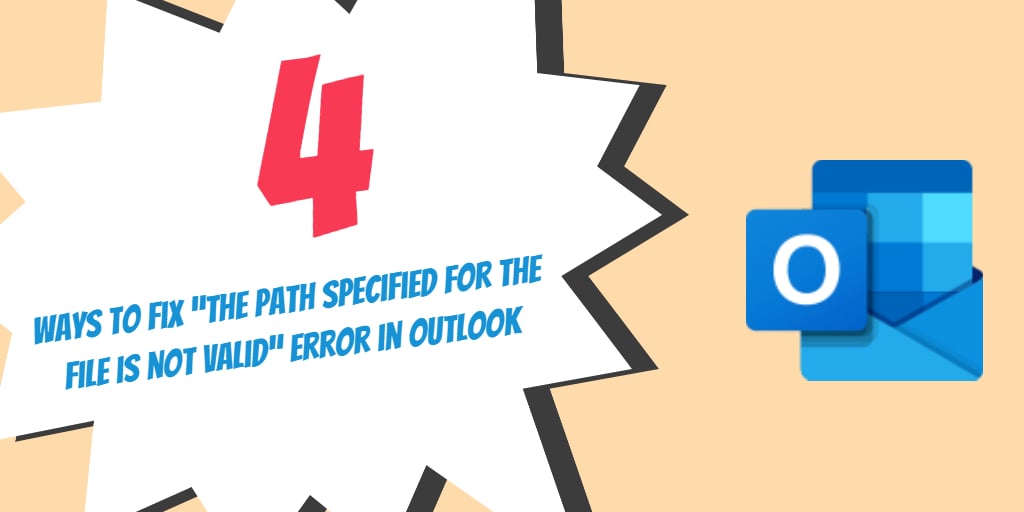
Most gli utenti esperti di Outlook sono consapevoli del fatto che Outlook memorizza tutti i suoi dati in un file PST quando lo utilizzano senza un back-end di Exchange. Questo è in genere il caso quando accediamo a Gmail o Yahoo Mail utilizzando il protocollo POP3. In alcuni casi, il file PST sottostante può essere spostato per errore o il file di dati potrebbe essere danneggiato. Quando si tenta quindi di avviare l'applicazione Outlook, ciò potrebbe causare un messaggio di errore che indica che il percorso specificato per il file non è valido. Diamo un'occhiata a quattro modi efficaci per correggere il problema.
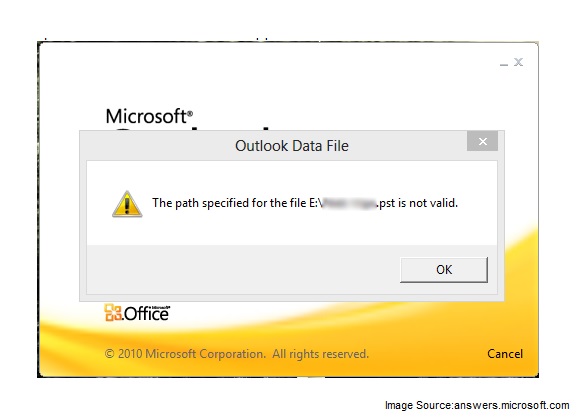
#1. Verifica il percorso del file PST e correggilo se necessario
A seconda della versione del client desktop Outlook in esecuzione, il file di dati PST può essere presente in posizioni diverse. A individuare il file di dati, seguire i passaggi elencati di seguito
- Nel Barra di ricerca di Windows (Run Box) digitare Pannello di controllo
- Avviare il Pannello di controllo app e digitare posta nel Cerca nella scatola
- Fare clic su posta lanciare il Configurazione della posta – Outlook schermo
- Ora cliccate su File di dati e colpisci Aprire la destinazione del file opzione
- Controlla se il file PST è presente nella posizione specificata o è stato spostato.
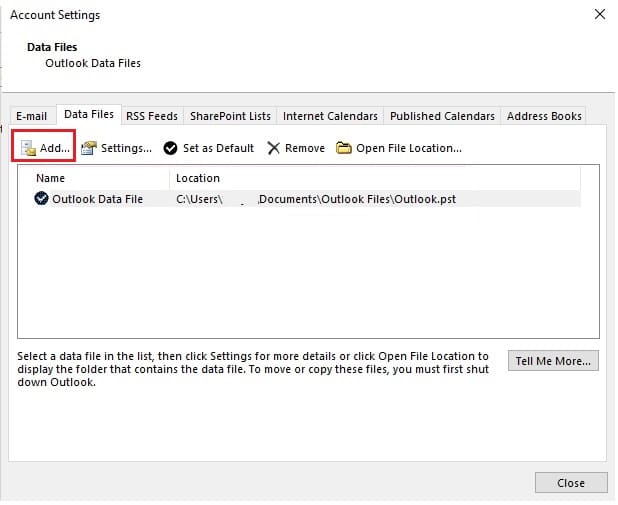 Se il file è presente, vai alla successiva soluzione elencata. Nel caso in cui il file non sia presente, è possibile utilizzare la funzione di ricerca di Windows per individuare il file. Se sei in grado di scoprire il file PST, copialo e incollalo nella sua posizione originale e restart l'applicazione Outlook.
Se il file è presente, vai alla successiva soluzione elencata. Nel caso in cui il file non sia presente, è possibile utilizzare la funzione di ricerca di Windows per individuare il file. Se sei in grado di scoprire il file PST, copialo e incollalo nella sua posizione originale e restart l'applicazione Outlook.#2. Recupera il contenuto del file PST nel caso in cui il percorso del file sia corretto
Se sei in grado di individuare il file PST nel percorso specificato, c'è una significativa possibilità che il file di dati PST sia stato danneggiato. Per risolvere il problema, è necessario recuperare il contenuto del file PST danneggiato utilizzando una formidabile applicazione di recupero come DataNumen Outlook Repair. Una volta completato il processo di ripristino, eseguire il backup del file originale, quindi sostituirlo con il file PST recuperato.

#3. Crea un nuovo profilo di Outlook
Anche dopo aver ripristinato il file PST, se ricevi ancora il messaggio di errore di percorso non valido, dovresti prendere in considerazione la creazione di un nuovo profilo di Outlook. Per fare ciò, basta eseguire i passaggi elencati sul Sito di supporto Microsoft. Dopo aver creato un nuovo profilo, impostare manualmente il percorso di Outlook.
#4. Esegui la funzione Ripristino configurazione di sistema per tornare a uno stato di lavoro precedente
Potrebbero esserci alcuni casi strani in cui dopo aver provato tutti i passaggi sopra elencati, potresti ancora riscontrare lo stesso errore. In uno scenario del genere, è necessario eseguire il file ripristino configurazione di sistema caratteristica presente nel sistema operativo Windows e ripristinare il sistema a una data in cui Outlook funzionava senza problemi. È importante notare che quando si esegue un Ripristino configurazione di sistema, tutte le applicazioni installate dopo la data del punto di ripristino verranno rimosse.

Perché i visitatori continuano a leggere i giornali quando questa cosa è accessibile in rete?
vestiti da donna
Hai mai pensato di creare un ebook o di scrivere come ospite su altri siti? Ho un blog basato sulle stesse idee di cui parli e mi piacerebbe davvero che tu condividessi alcune storie/informazioni. So che i miei visitatori apprezzerebbero il tuo lavoro. Se sei anche lontanamente interessato, sentiti libero di mandarmi una e-mail.
Sono curioso di scoprire con quale sistema di blog stai lavorando?
Sto riscontrando alcuni problemi di sicurezza minori con il mio ultimo blog e mi piacerebbe trovare qualcosa di più salvaguardato.
Avete consigli?